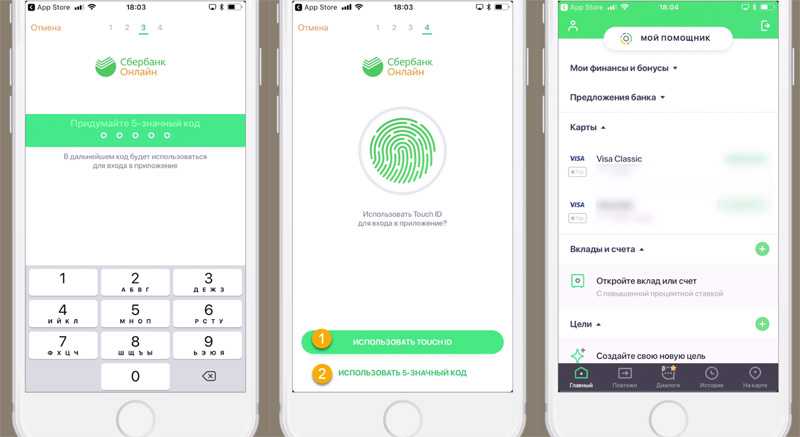Как исправить ошибку 24 в Сбербанк Онлайн?
Существует три основных способа удаления лишних данных из памяти смартфона — один автоматический и два ручных. Для ручного исправления ошибки потребуется разблокировать права суперпользователя (root)
Делать это нужно с осторожностью, чтобы не повредить файлы, необходимые для поддержания работоспособности ОС Android
Автоматическая очистка данных
Автоматическое исправление ошибки 24 осуществляется путем очистки кэша сервисов Google Play. Эта операция используется для исправления большинства неполадок, возникающих при установке различных приложений на Android; дополнительно при этом освобождается некоторый объем памяти смартфона. Очистка кэша полностью безопасна и не требует разблокировки прав администратора.
Чтобы очистить кэш Google Play, нужно сделать следующее:
- Открыть настройки смартфона.
- Перейти в раздел «Приложения».
- Открыть параметры «Google Play Маркет».
- Нажать кнопку «Очистить кэш», затем — «Стереть данные».
В большинстве случаев исправить ошибку 24 помогает очистка кэша Google Play
После этого аналогичный порядок действий следует провести с приложением «Сервисы Google Play». Когда все будет сделано, перезагрузите устройство и попробуйте установить приложение Сбербанк Онлайн на Андроид — ошибка 24 должна перестать появляться.
Удаление данных Сбербанка Онлайн вручную
Для ручного исправления проблемы понадобятся права Root и любой файловый менеджер — например, ES Проводник или Root Explorer. С их помощью нужно найти две директории:
- data/data — если приложение устанавливалось во внутреннюю память смартфона;
- sdcard/Android/data/data — если Сбербанк Онлайн был установлен на карту памяти.
В них нужно найти папку ru.sberbankmobile и удалить ее. После этого ошибка 24 пропадет.
Удалить папку Сбербанк Онлайн вручную можно при помощи любого файлового менеджера
Еще один ручной способ — использование инструмента ADB (отладчика Android, поставляемого вместе с Android-SDK). Для удаления данных с его помощью нужно:
- Установить ADB.
- Подключить смартфон к компьютеру кабелем micro USB.
- Открыть командную строку Windows или терминал Linux.
- Перейти в каталог ADB командой cd c:adb.
- Удалить лишние данные командой adb shell rm -R -f /data/data/ru.sberbankmobile или adb shell rm -R -f /sdcard/Android/data/data/ru.sberbankmobile в зависимости от места установки приложения Сбербанк онлайн.
Сделать это можно и без root-прав.
Использование SD Maid
SD Maid — это аналог программы CCleaner для Windows. Приложение используется для удаления различного мусора из системы Android. Оно также требует root-прав, но очищает данные автоматически — искать проблемную директорию вручную не придется.
SD Maid позволяет быстро удалять мусор из памяти смартфона
Для решения проблемы с помощью SD Maid нужно:
- Запустить приложение и перейти на вкладку «Мусор».
- Нажать кнопку «Запуск».
- Когда приложение найдет все остаточные данные, нажать «Очистить все».
Преимущество этого способа в том, что кроме ошибки 24 при установке приложения Сбербанк Онлайн на Андроид он решит и другие проблемы, о которых вы даже можете не знать. В целом работа системы станет более стабильной.
Если ничто не помогает, единственным решением будет т.н. Hard Reset — возвращение устройства к заводским настройкам. При этом память смартфона будет полностью очищена.
Полезные инструкции Как установить мобильный банк Сбербанка на андроид-телефон или айфон
Установить Сбербанк Онлайн на телефон бесплатно с официального сайта несложно. Сейчас многие люди переходят на использование приложения. Оно позволяет заменить собой личный кабинет и предоставляет широкие возможности.
Владельцев iPhone предупредили, что приложение Сбербанка может пропасть с телефона
Россиян предупреждают, что «Сбербанк Онлайн» может внезапно исчезнуть с их телефонов. В основном это касается владельцев iPhone.
Дело в том, что в iPhone есть такая функция, как «выгрузка неиспользуемых приложений». Если кто-то долго не открывает приложение, iPhone считает его неиспользуемым и через некоторое время удаляет его.
Сбербанк отмечает, что владельцы iPhone могут продолжать пользоваться старой версией приложения. Срок его действия не ограничен.
Если кто-то покупает новое устройство или случайно удаляет программное обеспечение, его невозможно загрузить снова. В этом случае единственным вариантом является использование адаптированной веб-версии интернет-банка.
Почему нет Сбербанк Онлайн в App Store?
В связи с тем, что происходит в мире, западные страны активно накладывают санкции и ограничения на Россию. Под эти ограничения также попали и некоторые российские банки, среди них и Сбербанк. Поэтому, ещё весной, а именно 12 апреля мобильное приложение пропало для скачивания и установки из магазина AppStore на IOS. В отличие от владельцев устройств на ОС Android, пользователи IPhone не имеют возможности скачать apk-файл программы из интернета и установить себе на устройство, им доступны лишь официальные программы из магазина на смартфоне. Исходя из этого, пользователи Айфонов могут лить смириться с происходящим, либо найти альтернативные способы, о которых мы сейчас расскажем.
И так перейдем к пошаговой инструкции по установке Мобильного приложения СбербанкОнлайн:
2. Вводим в поисковой строке «сбербанк онлайн»и нажимаем на кнопку «Установить», а после установки нажимаем кнопку «Открыть»
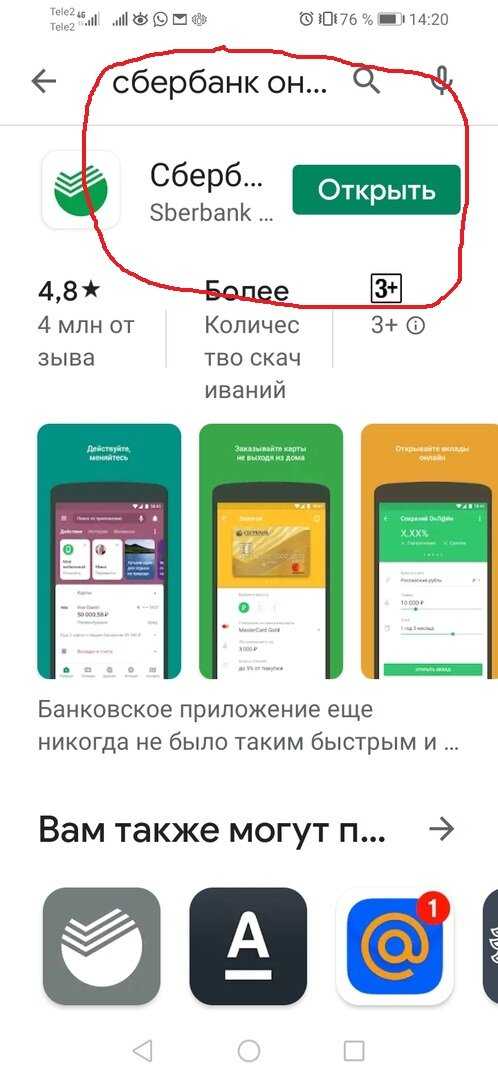
Пошаговая инструкция Как подключить мобильное приложение Сбербанк Онлайн
3. После запуска приложение нажимаем на кнопку «Вход и Регистрация»
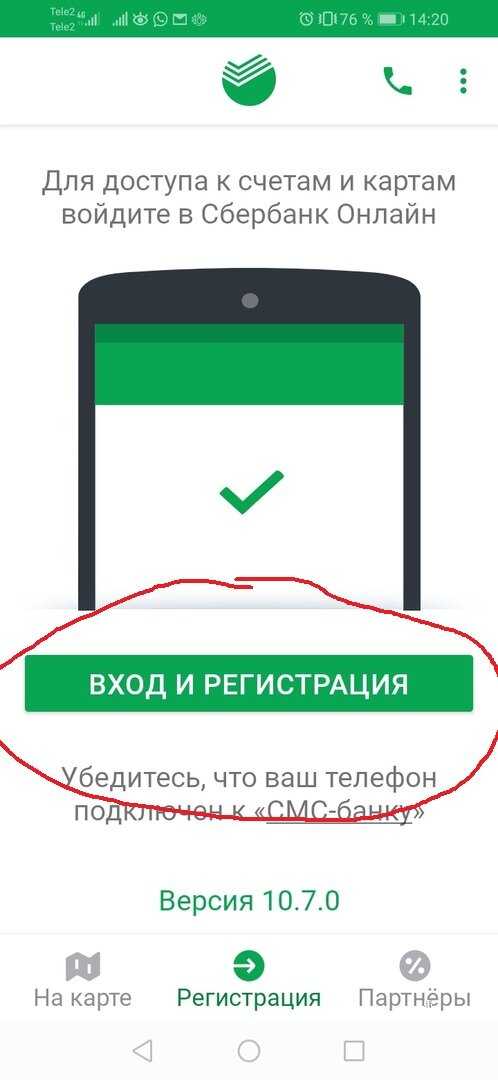
Пошаговая инструкция Как подключить мобильное приложение Сбербанк Онлайн
4. Есть 2 варианта регистрации: по логину и по номеру карты. Проще выбрать по номеру карты. Если выбрать регистрацию по логину, то его нужно предварительно получить в любом банкомате или терминале, либо иметь действующий (если уже входите в Сбербанк Онлайн с компьютера). Далее вводите номер вашей любой действующей карты по которой подключена услуга мобильный банк и нажимаете стрелку Далее.
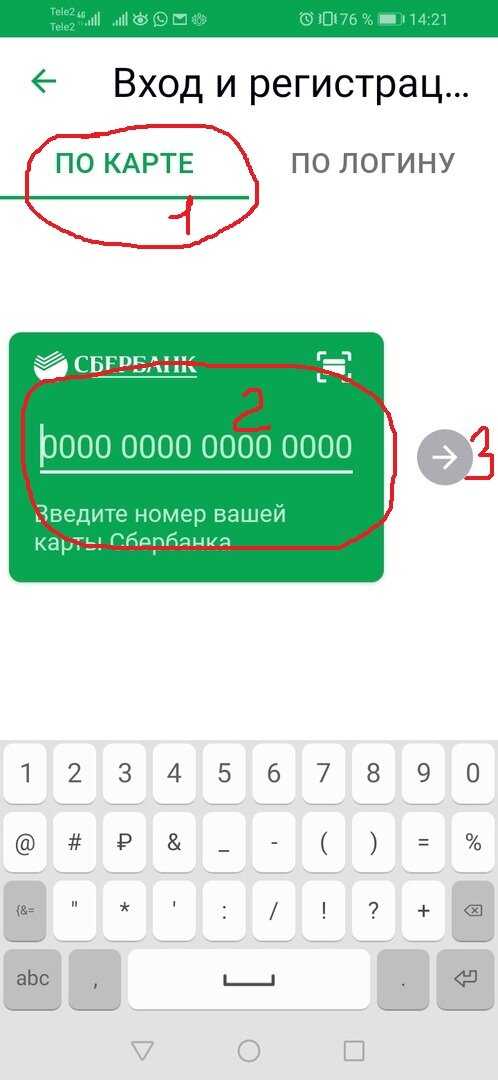
Пошаговая инструкция Как подключить мобильное приложение Сбербанк Онлайн
5. Далее на ваш телефон должен прийти пароль из банка с кодом. В современной версии СбербанкОнлайн он должен проставиться автоматически, если дать разрешение, либо ввести его вручную код из СМС.
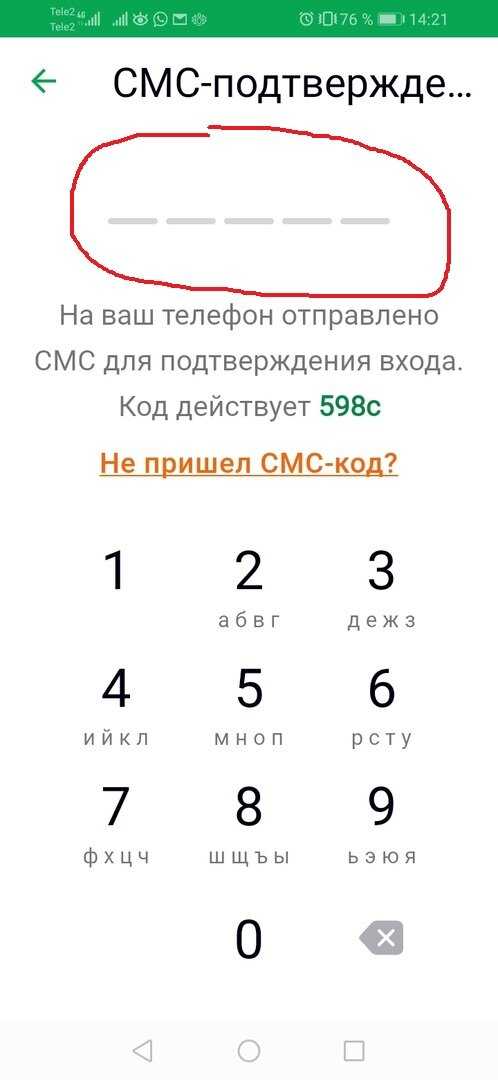
Пошаговая инструкция Как подключить мобильное приложение Сбербанк Онлайн
6. Следующим шагом нужно придумать 5 цифр кода для входа в мобильное приложение. Программа предложит вам ввести его дважды. Этот код будет нужно будет вводить на телефоне при входе в приложение.
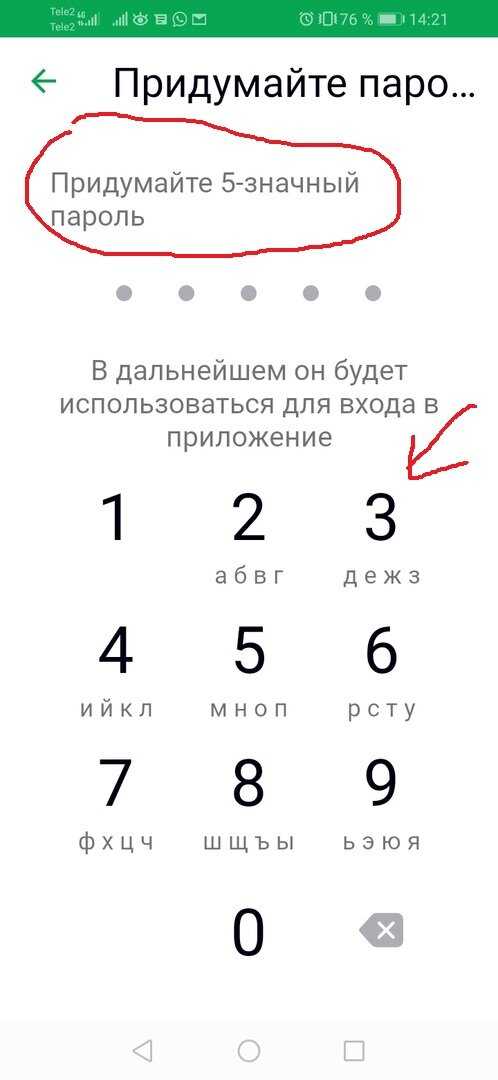
Пошаговая инструкция Как подключить мобильное приложение Сбербанк Онлайн
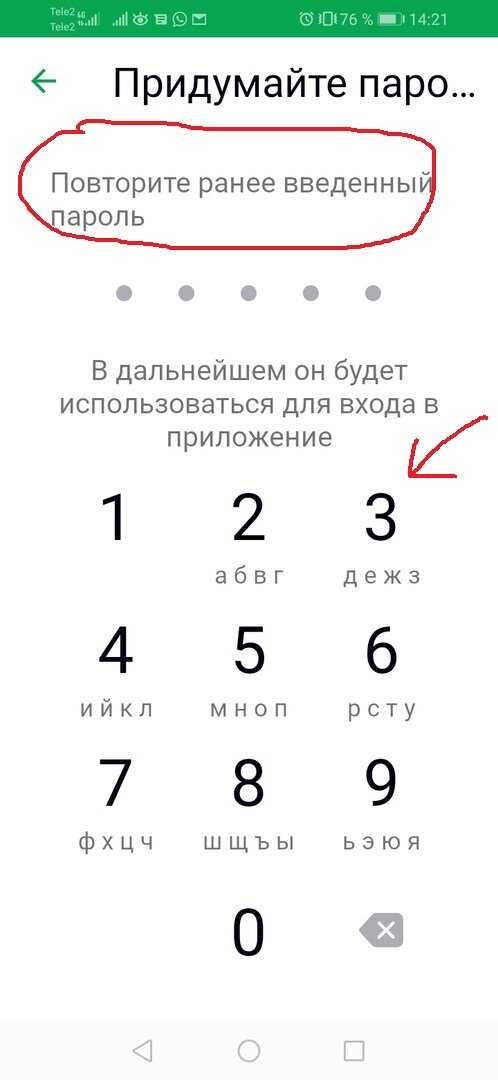
Пошаговая инструкция Как подключить мобильное приложение Сбербанк Онлайн
7. Рекламу можно пропустить, нажав кнопку «Далее»
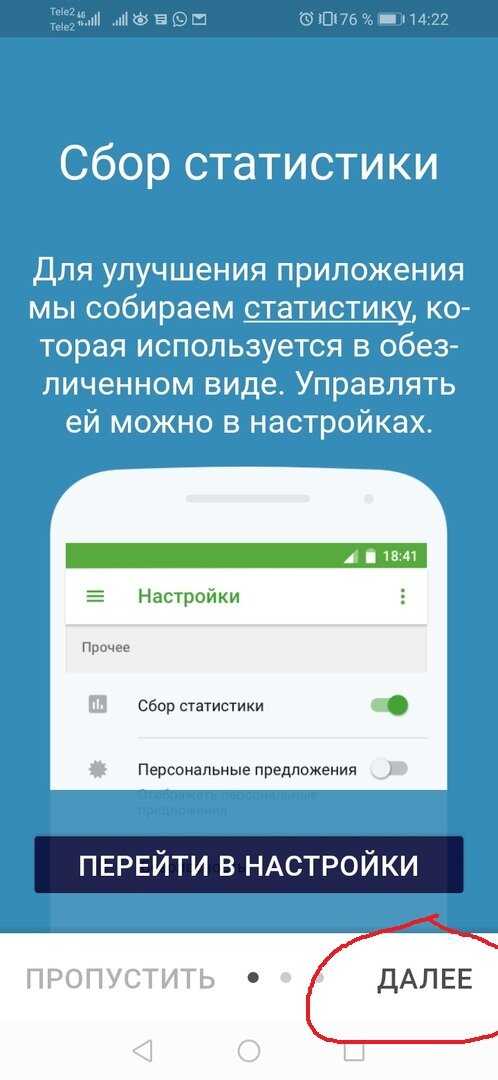
Пошаговая инструкция Как подключить мобильное приложение Сбербанк Онлайн
8. Ура!!! Если все прошло удачно следующим этапом будет вход в ваше приложение и вы получаете доступ к вашим счетам в Сбербанке.
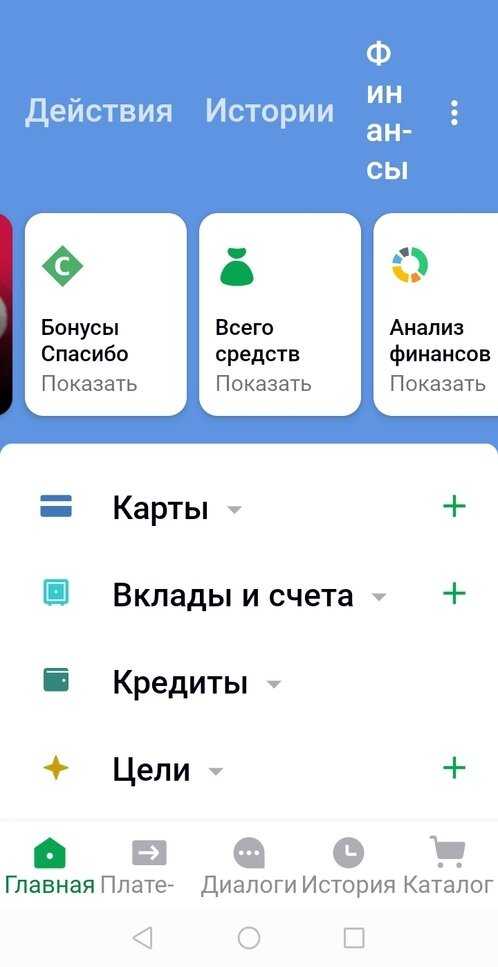
Добро пожаловать в Личный кабинет.
Через RuStore
Российский магазин приложений RuStore можно скачать через любой браузер и установить на телефоне.
Далее для обновления «Сбербанк Онлайн» нужно скачать одноимённое приложение. Для скачивания потребуется авторизация на RuStore. Это можно сделать через социальную сеть «ВКонтакте».
При обновлении приложения необязательно удалять предыдущую версию. Если удалить, то программа не обновится, а установится заново.
Магазин приложений RuStore. Фото: «Выберу.ру»
Описанная выше процедура подходит только владельцам устройств на базе Android. С устройствами на базе iOS нужно пойти другим путём. В App Store всё ещё можно скачать приложение СБОЛ. Это «Сбербанк Онлайн» для айфонов. Неизвестно, как долго на этот раз оно продержится в западном магазине. Поэтому лучше поспешить.
Как скачать и установить обновление для приложения Сбербанк Онлайн на Андроид — руководство пользователя
Ведущий банк страны не только совершенствует свою безопасность, но и продолжает развивать собственные многочисленные приложения, добавляя новые возможности и солидную функциональность.
Обновление Сбербанк онлайн доступно бесплатно; загрузить и установить обновления для мобильного телефона или iPhone легко, следуя шагам, указанным банком на своем сайте. Вам не нужно удалять старое приложение, чтобы установить измененную версию.
Технические требования обновленной версии Сбербанк Онлайн
Система представляет собой программный пакет, позволяющий клиентам Сбербанка получать доступ к своим счетам и кредитам через Интернет, где они могут проводить банковские операции без необходимости посещения отделений банка.
Для того чтобы онлайн-приложение функционировало должным образом, компьютеры или мобильные устройства пользователей должны соответствовать определенным требованиям.
В случае возникновения ошибки при регистрации или установке новой онлайн-версии банк создал службу поддержки, чтобы клиенты могли обратиться за помощью не только к сотруднику Сбербанка в отделении, но и на круглосуточную телефонную линию.
Для компьютеров
Для входа в систему через ПК или ноутбук необходимо использовать Internet Explorer 4 или другой веб-браузер и антивирусную программу.
Для подтверждения соединения необходимо ввести номер, связанный с программой.
Перед использованием онлайн-версии Сбербанка на вашем компьютере должно быть установлено современное антивирусное программное обеспечение, которое необходимо регулярно обновлять, а также необходимо регулярно проверять ваше устройство на наличие вирусов.
Также следует регулярно обновлять саму операционную систему. Желательно запустить дополнительные программы для повышения безопасности компьютера (сканирование шпионских программ, защита от спама).
Для телефонов
Мобильное приложение представляет собой современную, кроссплатформенную систему для мобильных телефонов и планшетов с высокой степенью защиты от пиратства.
Для обеспечения полной функциональности устройства следует регулярно обновлять его через официальный магазин и проверять соответствие программного обеспечения устройства техническим характеристикам.
Приложение Сбербанк Онлайн может быть установлено или обновлено на устройствах с необходимыми операционными системами:
- iPhone — iOS 8.0 или выше,
- iPad — iOS 7.0 или выше,
- iOS 7.7.0 или выше — iOS 7.7.0 или выше. iOS 7.7 — iOS 7.7.0 или выше — iOS 7.7.0 или выше — iOS 7.7.0 или выше,
- Windows Phone — 10 Mobile, Phone 8.1, Phone 8.0.
Как обновить приложение Сбербанк Онлайн на Андроид
Во-первых, убедитесь, что ваша операционная система имеет версию 4.0 или выше, иначе вы можете получить некорректные загрузки.
Чтобы избежать этого, необходимо обновить операционную систему Android в соответствии с инструкциями производителя, специфичными для каждого устройства. Чтобы бесплатно обновить приложение для Android, необходимо выполнить следующую последовательность действий:
Решение иных возникших проблем
Всем пользователям смартфонов ОП Андроид следует знать и об иных причинах отказа программы в установке и запуске Сбербанка-Онлайн. Возможных виновников такой неприятности достаточно много и о них, а также решениях проблемы следует знать каждому.
Несоответствие версии Андроида и характеристик программы
Такая проблема зачастую появляется у владельцев небрендованных гаджетов. В этой ситуации приложение Play Market относит устройство к несовместимому. Чтобы исправить ситуацию, необходимо менять модель девайса. Провести такую процедуру можно с использованием специализированных утилит. Также потребуется и рут-доступ.
При использовании утилиты Market Helper:
- Скачать требуемый софт с официального сайта разработчика (портал codekiem.com) и установить его.
- Запустить программу. Система автоматически проведет всю необходимую процедуру. Но при желании владелец смартфона может отредактировать корректировку вручную.
- После появления на мониторе сообщения «Активировать», требуется поставить свое согласие на замену модели.
После окончания работы софт-программа сообщит об удачном завершении процедуры. Теперь пользователю стоит попробовать заново установить Сбербанк-Онлайн на свой мобильник. Но предварительно восстановить все значения системы «по умолчанию» и отключить рут-права. Иначе банковский онлайн-сервис не запустится.
Мнение эксперта
Евгений Беляев
Юрист-консультант, финансовый эксперт
Спросить
Если клиент плохо разбирается в том, что такое утилиты и софт-программы, стоит отдать смартфон опытным специалистам в сервис-центр.
Такие корректировки обычно проводятся в присутствии клиента и занимают мало времени. Кроме использования утилиты Market Helper применяется и другой софт Build-Prop.
Действовать с его помощью следует по таким шагам (предварительно подключив рут-права):
- Зайти в системные установочные файлы и отыскать папку System.
- В ней найти и открыть файл build.prop, как текст-документ.
- Затем отыскать строчку «ro.product.manufacturer» и изменить ее на другую компанию с известным брендом.
- Также следует изменить строчку«ro.product.model» (меняется модель смартфона).
- Все данные следует сохранить и перегрузить девайс.
Подмена месторасположения
Чтобы исправить данную ошибку, следует использовать любой подходящий VPN сервис. Например, воспользоваться Turbo VPN или TunnelBear. От пользователя необходимо будет пройти регистрацию и поменять существующий IP-адрес. Кстати, лучше выбирать из перечня российских городов. И не забыть после переустановки онлайн-приложения Сбербанка деактивировать VPN.
Версия Android ниже 4.0
Порой причиной отказа системы в установке нового приложение может служить несоответствие версии ОП смартфона той, которая необходима приложению. Например, такое происходит при ОС ниже версии 4.0. Чтобы исправить ситуацию, следует скачать подходящую версия программы, установить ее на телефон и перезагрузить его. Если пользователь не уверен в собственных силах, лучше обратиться к специалистам.
Инструкция по установке
Нужно установить приложение iMazing на компьютер. Оно работает как на macOS, так и на Windows.
После установки программа предложит приобрести платную версию. Покупать не обязательно, хотя дополнительных возможностей много. Но главное, что и без покупок необходимая для переноса приложений функция работает. Так что запускаем пробную версию.
Подключаете новое устройство к компьютеру, нажимаете «Доверять».
Выбираете в программе раздел «Управление приложениями». Тут указываете свой Apple ID и пароль от учётной записи. Если подключена двухфакторная авторизация, то нужно будет указать код, который получите при попытке входа в свою учётную запись.
Выбираете вкладку «Медиатека», там в поиске забиваете нужное приложение, а затем кликаете на кнопку «Установить».
Остаётся подождать минутку — и всё, приложение появится в устройстве. По мере необходимости можно повторить операцию со всеми приложениями.
В целом процесс простой и без подводных камней. Добавлю на всякий случай, что приложение привязано к учётной записи App Store. Иными словами, если хотите помочь другу и установить на его айфон приложение «Сбера», ранее закачанное на вашу учётку, то придётся ввести данные учётной записи на его устройстве. Иначе запустить не получится.
Как скачать и установить обновление для приложения Сбербанк Онлайн на Андроид — руководство пользователя
Ведущий банк страны, совершенствуя систему безопасности, продолжает развитие собственных мобильных приложений, одновременно дополняя их новыми возможностями и стабильным функционированием.
Обновить Сбербанк Онлайн доступно бесплатно, скачать и установить обновленные версии для мобильного телефона или айфона просто, следуя по шагам, указанным банком у себя на сайте. Для установки модифицированного варианта удалять приложение старое не нужно.
Технические требования обновленной версии Сбербанк Онлайн
Система представляет собой программный комплекс, созданный для обеспечения доступа клиентам Сбербанка к своим счетам, кредитам онлайн, где можно совершать банковские операции без необходимости посещения офисов банка.
Для корректной работы онлайн-приложения персональные компьютеры или мобильные устройства пользователей должны соответствовать определенным требованиям.
На случай, если при регистрации, установке новой веб-версии система выдает ошибку, банком организована поддержка, благодаря которой клиент может обратиться за помощью не только к сотруднику Сбербанка в отделении, но и на горячую контакт-линию круглосуточно.
Для компьютеров
Для входа в систему через персональный компьютер или ноутбук необходимо использование Internet Explorer 4 или другого веб-браузера и любого антивируса.
Для подтверждения входа потребуется ввести номер, привязанный к программе.
До работы с веб-версией Сбербанка на компьютере должны быть установлены современные антивирусы, которые надо периодически обновлять, с их помощью регулярно тестируя устройство на вирусное заражение.
Необходимо своевременно обновлять и саму операционную систему от производителя. Желательно, если дополнительно работают программы для повышения степени защищенности компьютера (поиск компонента-шпиона, защита от спамовых рассылок).
Для телефонов
Мобильное приложение – это современная мультиплатформенная система для телефонов и планшетов с высоким уровнем противостояния взлому.
Для обеспечения рабочего режима надо периодически скачивать ее новые модификации через официальный магазин и проверять ПО самого устройства на соответствие техническим условиям.
Установить приложение или обновить Сбербанк Онлайн доступно на устройствах с требуемыми операционными системами:
- iPhone – iOS 8.0 или поздняя версия;
- iPad – iOS 7.0 или поздняя версия;
- Android – v.4.0 и выше;
- Windows Phone – 10 Mobile, Phone 8.1, Phone 8.0.
Как обновить приложение Сбербанк Онлайн на Андроид
Первым шагом надо проверить соответствие операционной системы версии 4.0 и выше, в противном случае могут появиться некорректности в скачивании.
Во избежание этого потребуется обновить ОС Android по инструкциям от производителя, что индивидуально для каждого устройства. Для обновления приложения Андроид бесплатно необходимо выполнить последовательность:
- Открыть магазин приложений Play Маркет от Google Play на смартфоне.
- Через поисковую строку найти в списке «Сбербанк Онлайн».
- Нажать опцию «обновить».
- После обновления и установки можно пользоваться обновленной системой, используя прежний логин; по желанию потом можно придумать новый пароль для входа.
Обновление Сбербанк Онлайн для IOS
Обновленная версия программы устанавливается через обращение в магазин приложений App Store аналогично шагам, указанным выше.
Предупреждение!
Если обновление не удалось, проверьте соответствие версии iOS требованиям для работы в онлайн-программе, поддерживаемой системой 7.0 и выше.
Обновить смартфона можно, подключившись к интернету через Wi-Fi: надо зайти на страницу настроек, выбрать в меню пункт «Основные», потом услугу «Обновление ПО», нажать «Загрузить и установить» и можно приступать к скачиванию онлайн-системы от Сбербанка.
Обновить мобильный банк Сбербанк для Windows
Для установки последней версии надо зайти в магазин приложений, там выбрать нужное официальное приложение, активировать функцию «Обновить».
Если обновление не произошло, потребуется установление Windows Phone версии 8.0 и выше:
- Выбрать раздел «Настройки».
- Проверить активацию автоматического скачивания новых версий.
- Если эта функция не включена, через сервис «Обновление телефона» надо воспользоваться командой «Скачать».
- Активировать «Показать сведения», потом «Установить».
- После перезагрузки устройства установится обновление.
Что делать, если обновленный сервис отказывается работать
Как уже было сказано, прежде чем обновлять банковское приложение, следует проследить, чтобы операционная система смартфона была не ниже заявленной версии. В ином случае обновить приложение не получится. Но порой случаются неприятные моменты, когда загрузка прошла успешно, а в процессе работы Сбербанк-Онлайн начинает действовать неадекватно.
Причинам сбоев могут стать различные факторы. Стоит рассмотреть наиболее распространенные:
- На смартфоне пользователем установлены root-права. Сбербанк-Онлайн при активации такого сервиса функционировать не станет. Рут-права применяются как программа взлома протоколов безопасности, и некоторые приложения требуют их наличия на гаджете (например, для сохранения личных данных пользователя). В случае со Сбербанк-Онлайн от использования такого приложения следует отказаться.
- Прошивка телефона не оригинальная. Следует использовать только качественное и официальное обновление операционной системы.
- Заражение вирусами. Сбербанк-Онлайн в такой ситуации работать будет, но с ограниченными возможностями. Кстати, некорректная работа приложения сигнализирует о том, что следует полностью проверить смартфон на наличие вирусных и шпионских программ.
Как обстоят дела на iOS
Владельцы Apple iPhone тоже могут оказаться в такой ситуации. Apple ежегодно исключает из списка поддерживаемых устройств одну или несколько моделей своих смартфонов – 2022 г. эта участь настигла iPhone 7. Такие мобильники перестают получать новые версии iOS. Сбербанк не уточняет, какая версия мобильной ОС Apple требуется для корректной работы СБОЛ.
СБОЛ – это официальный клон «Сбербанк онлайн», который Сбербанк с переменным успехом продвигает с августа 2022 г. Банк неоднократно пытался разместить его в каталоге App Store, но Apple каждый раз была против.
Доклады, мозговой штурм и кейс-батл: как прошел слет группы Т1
Бизнес
С декабря 2022 г. Сбербанк предлагает услугу по установке СБОЛ в некоторых своих отделениях. Для этого в январе 2023 г. он разработал специализированную программу – клиенту достаточно просто прийти в отделение и передать специалисту банка свой iPhone в разблокированном виде.
Также продолжает работать и веб-версия «Сбербанк онлайн». Она доступна на всех платформах через браузер и не привязана к версии прошивки. Это означает, что пользоваться ею можно и на совсем древних по современным меркам устройствах.
Как установить Сбербанк Онлайн на смартфон с официального сайта?
Чтобы установить приложение Сбербанка в виде APK-файла, нужно следовать инструкции:
2. Нажать кнопку «Скачать на Android».
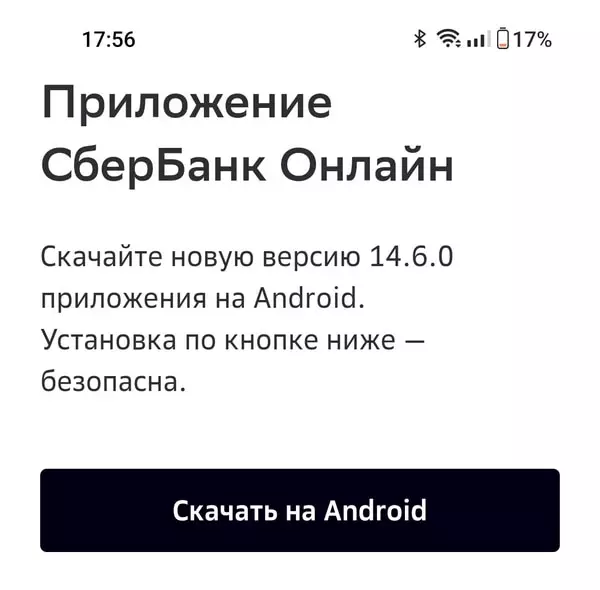
3. В открывшемся окне подтвердить скачивание.
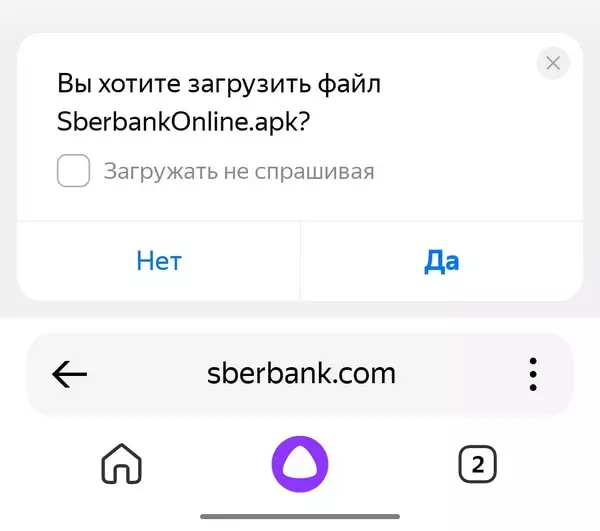
Если на экране смартфона появится новое окно с информацией, что устройство блокирует установку приложения, необходимо выбрать действие «Настройки», а затем разрешить смартфону установку приложений из неизвестных источников.
4. Дождаться окончания загрузки и нажать «Открыть».
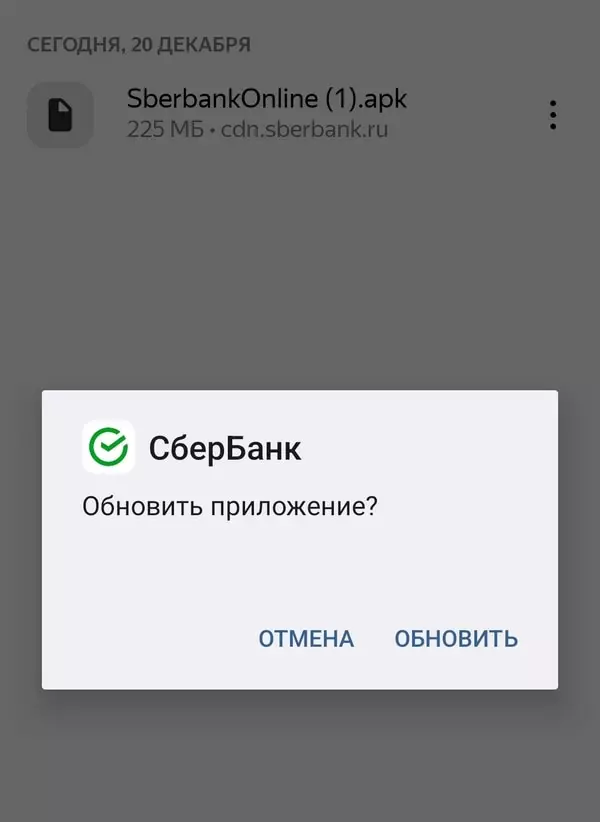
Затем необходимо войти в свой аккаунт и начать пользоваться приложением как обычно. Если необходимо, разрешение на установку приложений из неизвестных источников можно отозвать — нужная опция находится в настройках смартфона в разделе «Безопасность» или «Конфиденциальность».
Важно! Если не удается открыть сайт Сбербанка на смартфоне, рекомендуется сменить браузер и попробовать скачать приложение еще раз. Если не начинается загрузка приложения, нужно временно отключить VPN (если он работает)
После установки стоит перезагрузить смартфон. Если приложению потребуется обновление, сделать это можно будет в самом Сбербанк Онлайн. При появлении новой версии пользователь получит соответствующее оповещение.
Выводы
Приложение онлайн-банкинга, специально разработанное для смартфонов, представляет собой чрезвычайно удобный финансовый инструмент, предназначенный для быстрого управления картами и сберегательными счетами. Его функциональность практически идентична онлайн-версии банка, которую можно найти на официальном портале Сбера. Интерфейс мобильного приложения полностью адаптирован ко всем доступным операционным системам смартфонов.
ИТ-команда «Сбера» постоянно работает над улучшением существующего приложения, расширяя его функции и внося важные дополнения
Поэтому важно, чтобы на вашем устройстве была установлена самая последняя и актуальная версия Сбербанк Онлайн. Самый лучший и удобный вариант — автоматическое обновление приложения
Но вы можете сделать это самостоятельно, следуя инструкциям в этой статье.